Un fondo en movimiento es básicamente un fondo que muestra animaciones. También se le llama fondos de pantalla en vivo. En Windows 11, además de utilizar una imagen fija como fondo de pantalla, puede configurar un fondo de pantalla en movimiento o en vivo como fondo de escritorio.
Dado que no hay configuraciones ni herramientas integradas en Windows 11 para configurar fondos de pantalla animados o en movimiento como fondo de escritorio, deberá instalar una aplicación de terceros que ofrezca esta función.
Puedes encontrar muchas aplicaciones de fondos de pantalla en Microsoft Store. Recomiendo Lively Wallpaper porque es de código abierto y de uso gratuito.
También es probablemente la aplicación de fondos de pantalla animados más popular en Microsoft Store debido a su simplicidad y facilidad de uso. En este artículo puedes leer cómo puedes configurar un fondo en movimiento en Windows 11 a través de Lively Wallpaper.
Cómo configurar un fondo de pantalla en movimiento en Windows 11
Abra la tienda de Microsoft. En la parte superior de la barra de búsqueda, escriba: Fondo de pantalla animado. Haga clic en el botón Descargar a la izquierda.
Después de la descarga, siga la instalación. Haga clic en Aceptar en la última pantalla para completar la instalación.
Una vez completado, Lively Wallpaper abrirá la ventana de la aplicación predeterminada. Desde allí puedes elegir un fondo en movimiento preprogramado.
Haga clic en un fondo en movimiento. Inmediatamente verás que el Fondo de pantalla de Windows 11 se está adaptando. Encontrarás fondos de pantalla animados en la bandeja del sistema. Haga clic derecho en el icono en el área de notificación para abrir la configuración. Aquí puede abrir la aplicación, cerrar fondos de pantalla (esto hará que el fondo de pantalla vuelva a su fondo de pantalla predeterminado) o pausar el fondo de pantalla en movimiento.
En la aplicación Fondo animado también puedes agregar un fondo en movimiento. Podría ser un fondo, como un archivo de vídeo específico, una URL o incluso un vídeo de YouTube.
Haga clic en el icono "+" en el lado izquierdo de la aplicación para agregar un fondo animado.
En esta configuración puede ingresar un archivo o la URL de un sitio web que sirva como fondo animado. Los usuarios crean nuevos fondos todos los días, que puedes ver a través de "Más fondos". Estos enlaces abren un sub-reddit donde puedes aplicar o crear nuevos fondos con los usuarios. Esta aplicación es de código abierto, lo que significa que cualquiera puede agregar contenido a ella.
Si tiene varios monitores, haga clic en el icono del monitor en la parte superior derecha. Entonces tienes tres opciones.
Puede aplicar el fondo de pantalla en movimiento a una sola pantalla, distribuirlo en todas las pantallas o copiar el mismo fondo de pantalla en varias pantallas.
Si desea cerrar un fondo en movimiento activo, vuelva a hacer clic en el icono del monitor en la parte superior derecha. Luego haga clic en el botón "Cerrar fondos".
Leer más:
- Cambie el fondo de la pantalla de bloqueo de Windows.
- Habilite o deshabilite el alto contraste en Windows 11.
- Personaliza la pantalla de bloqueo en Windows 11.
- Ajustar colores en Windows 11.
- Haga que Windows 11 sea más rápido.
- Cambiar tema en Windows 11.
espero que esto te ayude. ¡Gracias por leer!

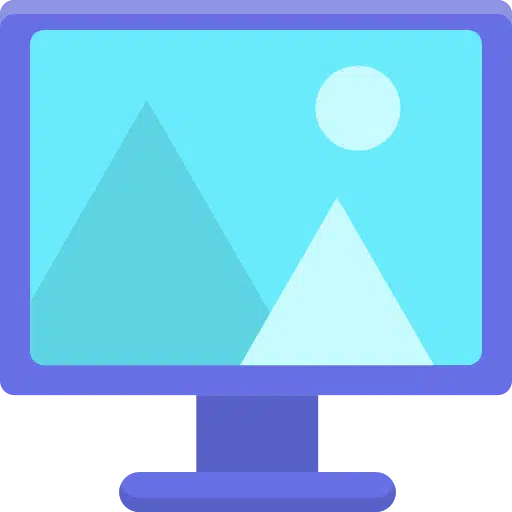
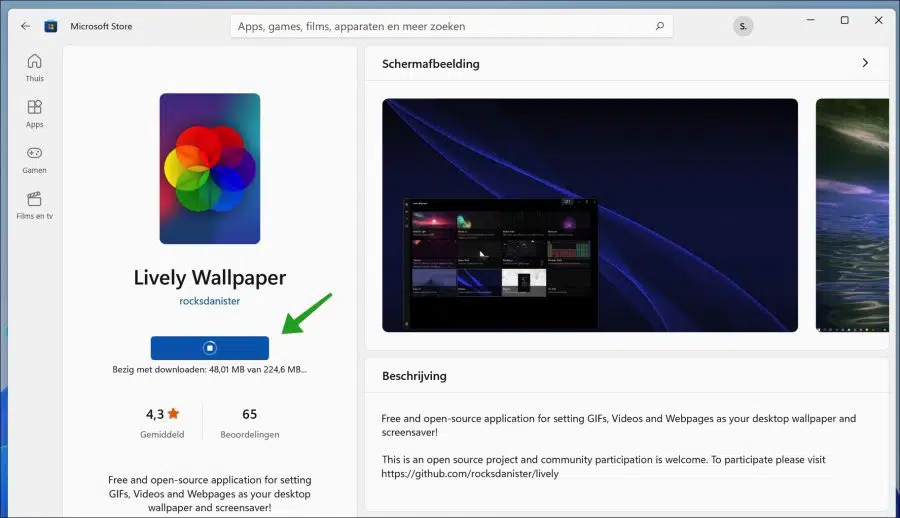
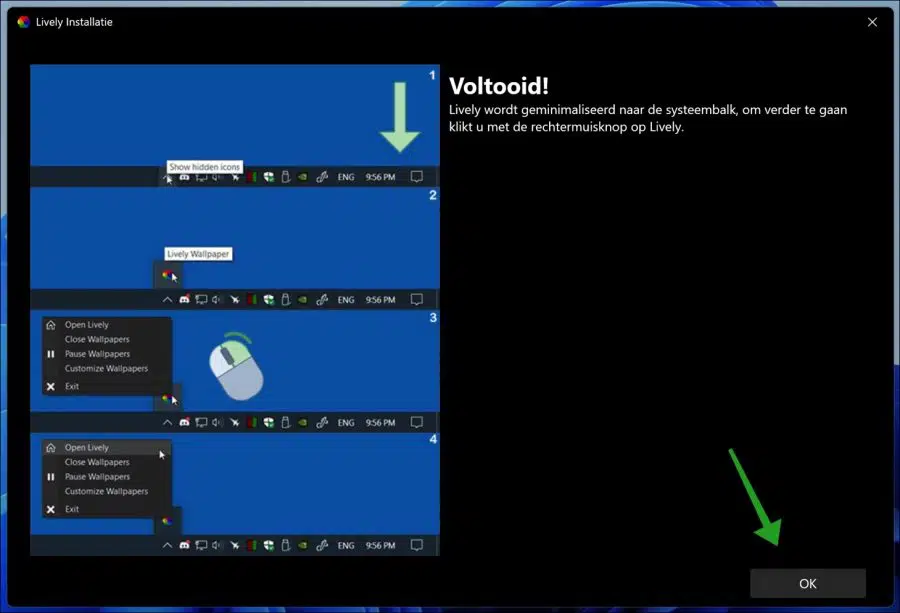
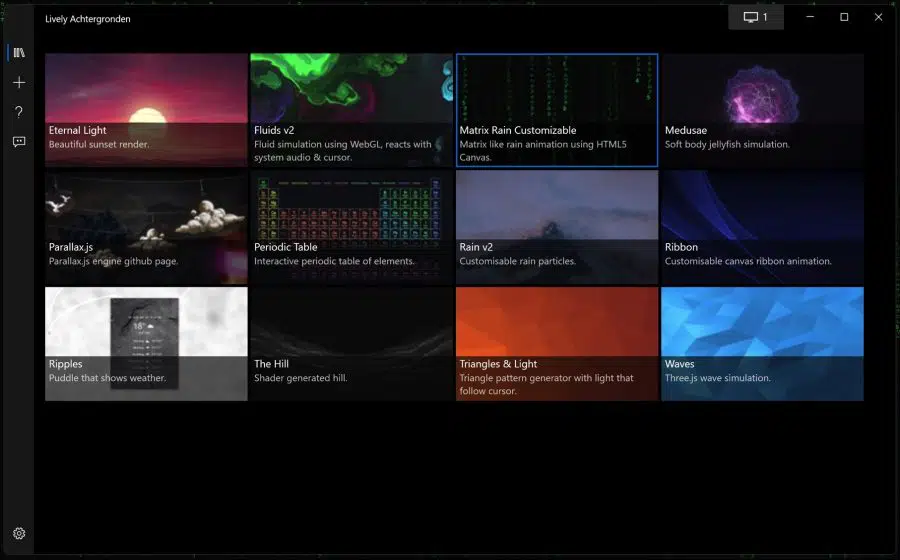
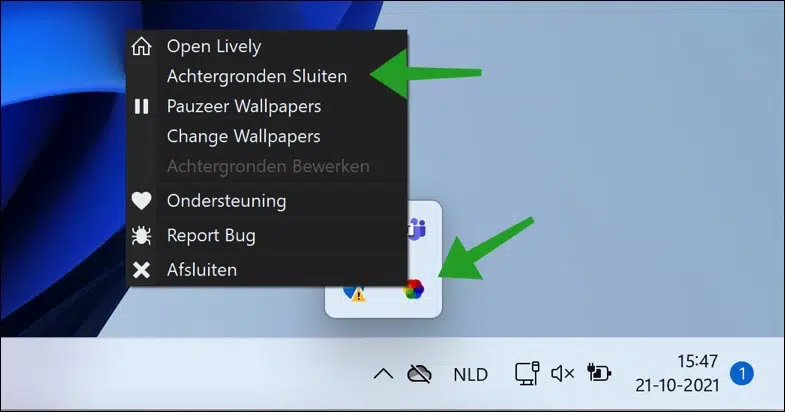
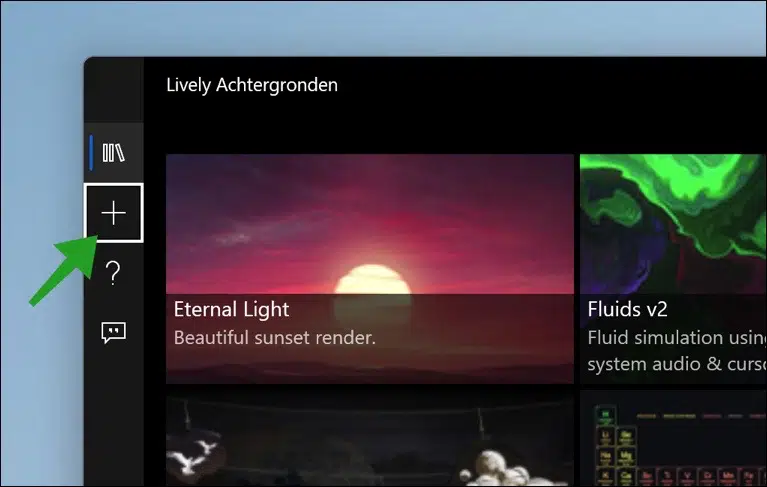
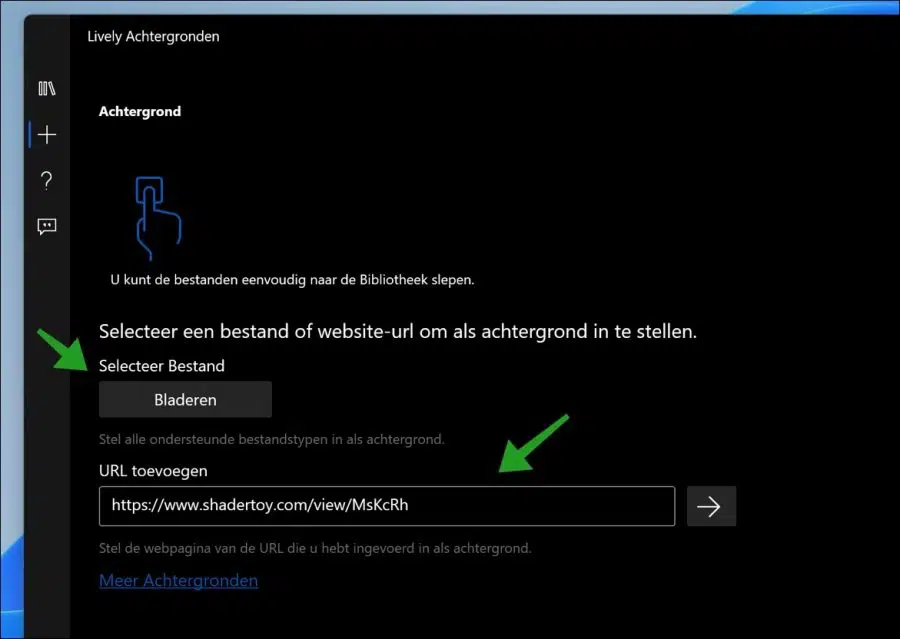
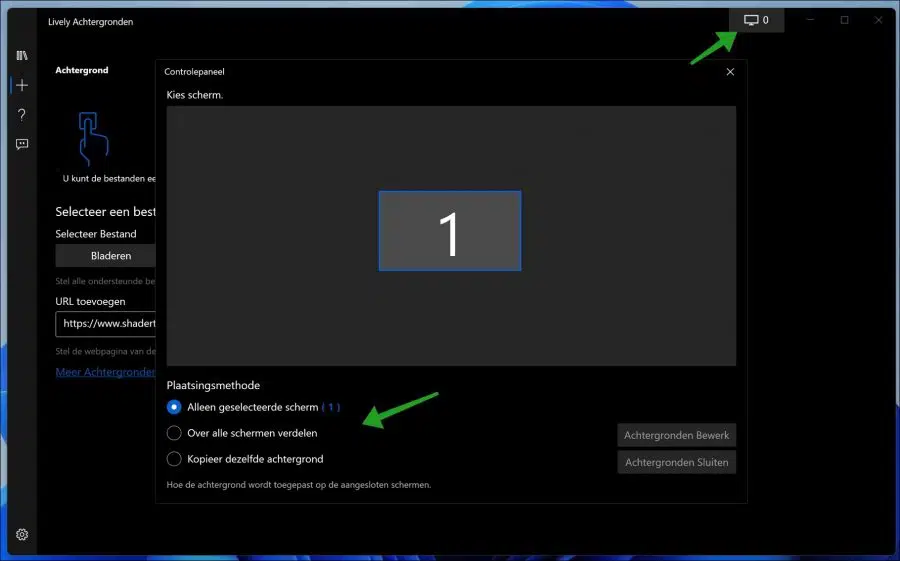
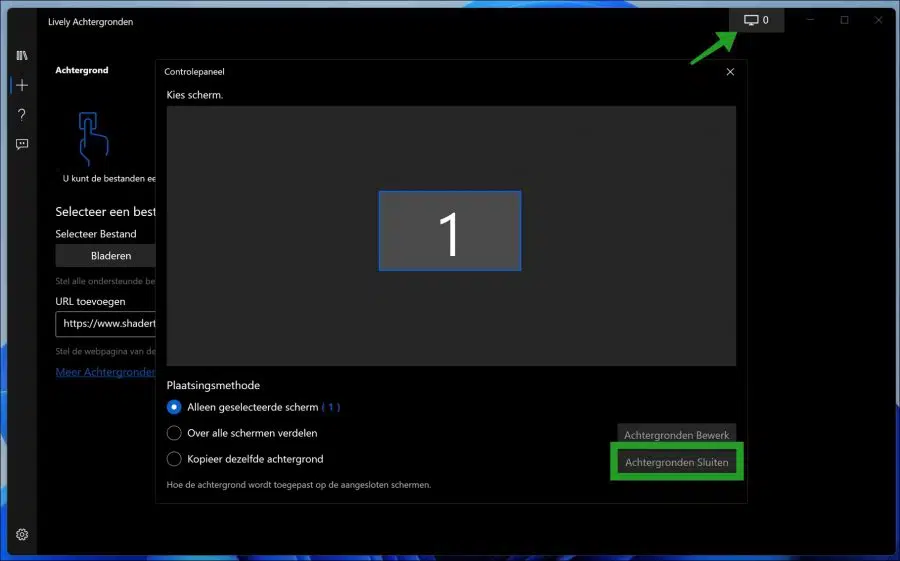
hola stefan
En el pasado con Windows 10 podías colocar la barra de tareas donde quisieras. En Windows 11 no puedo encontrar esto en ninguna parte. ¿Sabes cómo puedo colocar mi barra de tareas en la parte superior?
JP
Hola, puedes mover la barra de tareas a la parte superior cambiando el registro de Windows:
https://www.pc-tips.info/tips/windows-tips/taakbalk-aanpassen-in-windows-11/#Taakbalk_naar_boven_verticaal_naar_links_of_rechts_verplaatsen
Buena suerte!
hola stefan
Instalé Lively Wallpaper en mi computadora portátil
cuando designas The Hill como fondo
la hora, el día y la fecha se muestran centralmente en su pantalla
otros no contienen esto puedes encontrar otros fondos
también configurado con la hora, el día y la fecha
Saludos Jean Pierre.
Hola, lamentablemente no. No pude encontrarlo en la configuración ni en la aplicación, por lo que sospecho que son fondos de pantalla preestablecidos, a los que no se les puede agregar el formato de hora.
Muchas gracias